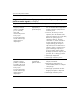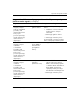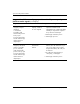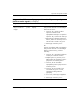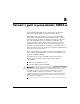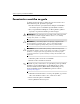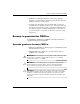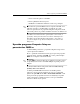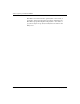Troubleshooting Guide
Priročnik za odpravljanje težav www.hp.com B–5
Varnost z gesli in ponastavitev CMOS-a
5. Znova namestite pokrov računalnika.
6. Znova priključite zunanje naprave.
7. Priključite računalnik na električno vtičnico in ga vklopite.
✎
Potem ko boste počistili CMOS in znova zagnali računalnik, se bo
prikazalo sporočilo o napaki POST z opozorilom, da so bile
nastavitve spremenjene. V programu Computer Setup boste morali
ponastaviti gesla in vse posebne sistemske nastavitve ter datum in čas.
Navodila za vnovično nastavitev gesel najdete v Priročniku za
upravljanje namizja na CD-ju Documentation and Diagnostics.
Navodila za program Computer Setup najdete v Priročniku za
program Computer Setup (F10) na CD-ju Documentation and
Diagnostics.
Uporaba programa Computer Setup za
ponastavitev CMOS-a
Če želite CMOS ponastaviti v programu Computer Setup, morate
v njem odpreti meni Utilities.
Ko se v spodnjem desnem kotu zaslona pojavi sporočilo programa
Computer Setup, pritisnite tipko
F10
. Če je treba, pritisnite tipko
Enter
, da se izognete naslovnemu ekranu.
✎
Če tipke
F10
ne pritisnete takrat, ko je prikazano sporočilo, morate
za spreminjanje nastavitev računalnik izklopiti in potem ponovno
vklopiti.
Na meniju lahko izbirate med petimi možnostmi: File, Storage,
Security, Power in Advanced.
Če želite pomnilnik CMOS nastaviti na tovarniško privzete
nastavitve, najprej nastavite datum in uro, nato pa s puščičnimi
tipkami ali tipko
Tab
izberite File
>
Set Defaults and Exit. S tem
boste ponastavili programske nastavitve, ki vključujejo zagonski
vrstni red in druge tovarniške nastavitve, ne bo pa računalniku
treba znova iskati strojne opreme.